
De Wi-Fi-adapter in uw pc is een van de kleinste maar meest cruciale componenten. Als de uwe niet meer beschikbaar is, of als u wilt upgraden naar een nieuwere, kunt u deze als volgt vervangen.
Wat is precies een Wi-Fi-kaart?
Dat is een vraag die u moet beantwoorden voordat u uw systeem kunt upgraden, en het antwoord is afhankelijk van wat voor soort pc u heeft.
Desktop-opties
Laten we beginnen met de gemakkelijke: desktop-pc's. Op desktops is toegang tot Wi-Fi (en soms ook Bluetooth) over het algemeen verkrijgbaar in drie verschillende smaken:
- Een ingebouwde component op het moederbord
- Een PCI-kaart die op het moederbord wordt aangesloten
- Een op USB gebaseerde adapter
Een USB Wi-Fi-adapter is de gemakkelijkste van deze gadgets om te beheren, en hij is ook het gemakkelijkst te vervangen. Koop gewoon een nieuwe, sluit hem aan, zorg ervoor dat je stuurprogramma's zijn geïnstalleerd en boem - je hebt wifi. De andere twee zijn iets lastiger.

Moderne moederborden bevatten vaak een Wi-Fi-adapter direct op het moederbord, vooral als ze voor kleinere compacte pc's zijn. Meestal zie je de antenne uit de achterkant van de hoofd I / O-plaat steken, naast je USB-poorten of monitoruitgang. Als dit ding kapot of verouderd is (het ondersteunt bijvoorbeeld geen moderne 5 GHz draadloze verbindingen), kun je het niet echt vervangen zonder een nieuw moederbord of een pc te kopen.
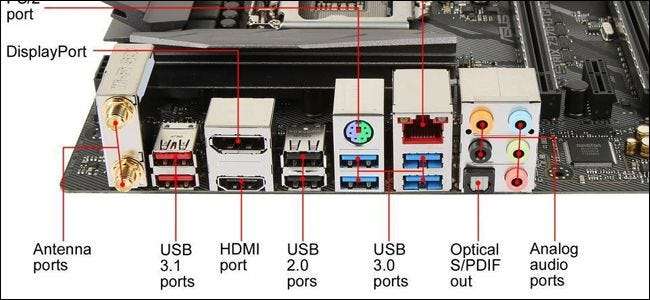
Gelukkig zijn desktops zo flexibel dat u de kapotte niet hoeft te vervangen of repareren. U kunt gewoon een extra Wi-Fi-adapter in een andere vorm toevoegen, of dat nu een USB-adapter is of een nieuwe PCI Wi-Fi-kaart. Welk type u krijgt, hangt gewoon af van uw situatie.
PCI-kaarten worden in een van de open PCI-Express-slots op uw moederbord gestoken. Het uiteinde waar uw antennes verbinding maken, wordt zichtbaar via de achterkant van de pc. Deze kaarten hebben hun voor- en nadelen. Aan de positieve kant zijn ze over het algemeen niet duur. De antennes zijn vervangbaar, wat betekent dat je een grotere antenne met een hogere gain kunt gebruiken als je een beter signaal nodig hebt, of zelfs een kabel kunt aansluiten zodat je de antenne ergens anders in de kamer kunt plaatsen. Aan de andere kant moet je de behuizing van je pc openen om de kaart te installeren. Je moet er ook voor zorgen dat je een open PCI-slot op je moederbord hebt en dat je een compatibele kaart koopt. We zullen hier later in het artikel over praten.

USB Wi-Fi-adapters zijn daarentegen veel eenvoudiger te installeren. U sluit hem gewoon aan op een open USB-poort op uw pc. Sommige apparaten hebben ook een extra voedingskabel. De nadelen van USB-adapters zijn dat je er wat ruimte voor nodig hebt in de buurt van je USB-poorten, en dat de antennes over het algemeen niet vervangbaar zijn.
Laptop-opties
Elke laptop die in het afgelopen decennium is verkocht, heeft een soort Wi-Fi-mogelijkheid. De meest gebruikelijke methode hiervoor is de PCI Express Mini-standaard. Het is een kleine versie van de hierboven genoemde PCI-kaarten, speciaal geformatteerd voor de krappe interne kamers van een laptop. Het bevat doorgaans ook een stekker voor een bedrade antenne, die door de behuizing en het scharnier van de laptop in de schermbehuizing gaat voor een betere ontvangst.
Een nieuwere standaard die aan populariteit wint, is het nog kleinere M.2-slot (ook wel NGFF genoemd) . Deze zijn vergelijkbaar met sleuven voor M.2-opslagstations, maar nog kleiner: de meeste modellen zijn ongeveer even groot als een postzegel.

Sommige laptops hebben zowel een Mini PCIe-sleuf als een M.2 draadloos slot. Sommige hebben maar één van die slots. En sommige hebben er helemaal geen, in plaats daarvan gebruiken ze componenten die rechtstreeks op het moederbord zijn gesoldeerd. En soms zijn die kaarten niet gemakkelijk toegankelijk voor vervanging door de gebruiker, omdat de laptop helemaal niet is ontworpen om te worden geopend. Dit is over het algemeen het geval bij superkleine, compacte laptopontwerpen. Tablets, ongeacht het besturingssysteem dat ze gebruiken, kunnen over het algemeen niet door de eindgebruiker worden geüpgraded.
Als uw laptop niet kan worden geopend of geen PCI Express Mini- of M.2-sleuf voor draadloze communicatie heeft, kunt u de ingebouwde draadloze functionaliteit niet upgraden of een defect onderdeel vervangen. Maar u kunt nog steeds een op USB gebaseerde Wi-Fi-adapter gebruiken, en sommige zijn klein genoeg dat ze geen grote invloed hebben op de draagbaarheid van uw computer.
Welke upgrade moet ik krijgen?
Allereerst: als u alleen uw wifi-kaart vervangt omdat de huidige is beschadigd, krijgt u hetzelfde model. U weet al dat het compatibel is, en vermoedelijk is uw netwerkconfiguratie niet gewijzigd. Als het niet kapot is, repareer het dan niet, behalve natuurlijk het onderdeel dat kapot is. Als u upgradet naar een wifi-adapter met een nieuwere standaard, moet u wat onderzoek doen.
En onthoud, of u nu met een desktop of een laptop werkt, als u niet de moeite wilt nemen om de behuizing te openen om een bestaande Wi-Fi-kaart te vervangen, kunt u altijd de eenvoudigere route gaan en gewoon een USB-adapter toevoegen.
Controleer op compatibiliteit
Als u uw desktop upgradet met een nieuwe PCI Express-kaart, controleer dan eerst de compatibiliteit. U moet de specificaties controleren of uw moederbord fysiek inspecteren om te zien hoeveel (eventuele) PCI-slots u open heeft. Je kunt ook een app zoals Speccy (van de makers van CCleaner), waarmee u informatie kunt bekijken over de PCI-slots op uw pc, inclusief welke momenteel in gebruik zijn en waarvoor.
Desktop Wi-Fi-kaarten gebruiken meestal een x1- of een x2-sleuf, de kleinste van de beschikbare standaarden. Als je niet zeker weet waar ik het over heb, bekijk deze handige gids over PCI Express-slots voor desktops .

Voor laptops gebruikt u een Mini PCIe-kaart of M.2 wireless. Mini PCIe-kaarten gebruiken allemaal dezelfde elektrische contacten voor verbinding, maar sommige zijn langer dan andere. U wilt er een aanschaffen die overeenkomt met de lengte van uw huidige kaart, zodat deze in de baai past. Om dat te controleren, kun je het beste de specificaties van je laptop raadplegen.
De twee standaardformaten voor PCIe Mini zijn volledige lengte (50,95 mm lang) en halve lengte (26,8 mm). Als u een Mini PCIe-sleuf van volledige lengte heeft, vervang uw kaart dan niet door een versie van halve lengte. De antennekabel kan deze mogelijk niet bereiken.
Welke Wi-Fi-standaard heb ik nodig?
Er zijn veel verschillende Wi-Fi-standaarden, en er lijken om de paar jaar nieuwe op te duiken. Het eenvoudige antwoord hier is: koop de nieuwste die u zich kunt veroorloven. Dit betekent dat u langer kunt doorgaan zonder uw kaart opnieuw te hoeven vervangen.
Op het moment van schrijven, de nieuwste versie van Wi-Fi is 802.11ac . Het is achterwaarts compatibel met alle eerdere versies, dus zelfs als uw persoonlijke netwerkapparatuur niet zo nieuw is, is het een goed pluspunt om te hebben. De volgende upgrade, 802.11ax, zal waarschijnlijk een jaar of zo niet beschikbaar zijn voor consumentenapparatuur.
Houd er rekening mee dat sommige Wi-Fi-kaarten voor het gemak ook Bluetooth bevatten. Het is eenvoudig genoeg om uw desktop te upgraden met een aparte adapter voor Bluetooth, maar als u een laptop gebruikt, wilt u een Wi-Fi- / Bluetooth-kaart vervangen door een ander Wi-Fi / Bluetooth-kaart, zodat u de mogelijkheid niet verliest.
De draadloze kaart op uw bureaublad vervangen
Het verwisselen of toevoegen van een draadloze kaart aan uw desktop is vrij eenvoudig: het lijkt veel op het toevoegen van een grafische kaart. U heeft een schone werkruimte nodig - bij voorkeur in een koele, droge ruimte zonder tapijt - en een kruiskopschroevendraaier. Als uw huis bijzonder gevoelig is voor statische elektriciteit, misschien wilt u ook een antistatische armband .
Schakel om te beginnen uw pc uit, verwijder alle stroom- en datakabels en verplaats de pc naar uw werkgebied. Vervolgens is het tijd om de behuizing te verwijderen.
Op de meeste pc's van volledige grootte hoeft u alleen een zijpaneel te verwijderen, zodat u bij de kaartsleuven kunt komen - meestal aan de linkerkant van de pc als u naar de voorkant kijkt. Op sommige pc's moet u de hele behuizing verwijderen. En sommige fabrikanten maken dit moeilijker dan andere. Raadpleeg bij twijfel uw handleiding of zoek op internet hoe u de behuizing van uw computermodel kunt verwijderen.
Leg de pc op zijn kant nadat u de hoes hebt verwijderd. Je zou nu naar de binnenkant van je computer moeten kijken. De PCI-slots zijn gemakkelijk te herkennen. Er zijn waarschijnlijk al kaarten in een aantal van hen geïnstalleerd.

Als u momenteel geen draadloze kaart heeft, moet u eerst een van deze sleufafdekkingen verwijderen voor de PCI Express-sleuf die overeenkomt met de grootte van de kaart die u installeert. Verwijder gewoon de schroef die hem op zijn plaats houdt (als die er is) en trek hem er recht uit.

Als u een nieuwe kaart installeert, trekt u het lege uitbreidingslipje uit dat overeenkomt met het PCI-Express-slot dat u nodig heeft.

Als u een bestaande kaart vervangt, verwijdert u dezelfde schroef en verwijdert u vervolgens de antenne van de achterkant van de kaart. Het moet loskomen of met uw vingers worden losgeschroefd. Als het duidelijk is, trekt u de kaart gewoon recht omhoog en legt u deze opzij.

Nu is het tijd om de nieuwe kaart te installeren. Steek het metalen onderdeel in dezelfde sleuf naast de pc-behuizing, zodat de antenneaansluiting naar buiten wijst. Plaats vervolgens de contacten in de PCI-sleuf en druk voorzichtig naar beneden totdat u de goudkleurige contacten niet meer kunt zien.

Als de kaart volledig is ingestoken, plaatst u de schroef terug waarmee de kaart op zijn plaats tegen de behuizing zit. Voeg de antennes toe aan de achterkant van de kaart. Draadloze kaarten hoeven niet op de voeding te worden aangesloten, zoals sommige grafische kaarten; ze lopen rechtstreeks van het moederbord af op elektriciteit.

Je bent klaar! Plaats het toegangspaneel terug, schroef het weer vast aan de achterkant van de behuizing en breng uw pc terug op zijn gebruikelijke plek. Vervang alle data- en stroomkabels en start op.
De draadloze kaart in uw laptop vervangen
Het is voor herhaling vatbaar: het openen van een laptop kan een hele klus zijn als je het nog nooit eerder hebt gedaan. En als je je geen zorgen wilt maken, zullen we het je zeker niet kwalijk nemen. Koop in plaats daarvan gewoon een kleine USB Wi-Fi-adapter. Dat gezegd hebbende, laten we eens kijken hoe u een laptop zou openen en een kaart zou vervangen.
Laptops hebben veel variatie in hun constructie, maar de meest gebruikelijke manier voor gebruikers om toegang te krijgen tot de draadloze kaart is door de onderkant van de behuizing te verwijderen. Dit is een algemene gids: u wilt iets specifieks voor uw model vinden voordat u het verwerkt. Zoeken op gebruikersforums of YouTube kan erg nuttig zijn, maar ik raad aan om op Google te zoeken naar uw specifieke laptopmodelnummer en "Reparatiehandleiding" of "servicehandleiding." Deze handleidingen van de fabrikant kunnen u specifieke stappen voor uw laptop geven. Misschien wilt u ook een pincet om de antennedraden gemakkelijker vast te pakken, vooral als u zoals ik grote vingers hebt.
We gebruiken mijn ThinkPad T450s als demonstratie. Om te beginnen schakel ik het uit en verwijder ik de batterij aan de achterkant. Ik draai vervolgens de acht verschillende schroeven los die in de onderkant van de behuizing vastzitten en til hem weg, zodat de door de gebruiker te onderhouden componenten eronder zichtbaar worden.

Mijn specifieke model maakt gebruik van een draadloze M.2-kaart. Je kunt het hier zien, met de kleine draden bovenop aangesloten - dat zijn de Wi-Fi- en Bluetooth-antennes. Het vak ernaast is het Mini PCI-Express-slot, leeg op mijn computer. De stappen zijn voor beide hetzelfde, hoewel veel Mini PCI-Express-kaarten slechts één antenneaansluiting hebben.

Om de bestaande kaart te verwijderen, koppel ik eerst de antennekabels los. Deze worden op hun plaats gehouden door simpele wrijving, dus ik knip ze er gewoon af met een vingernagel. HERINNER WELKE VAN DEZE ANTENNEKABELS WAAR- Door de Wi-Fi- en Bluetooth-kabels door elkaar te halen, werken ze allebei niet meer. Maak onderweg foto's van de opstelling om u eraan te herinneren.

Nu verwijder ik de schroef waarmee de kaart vastzit en leg hem opzij. Op de meeste laptops kan de kaart hierdoor onder een kleine hoek omhoog komen. Ik kan nu de kaart eruit trekken.

Om de nieuwe kaart te installeren, ga ik gewoon achteruit. Ik steek de kaart onder een hoek in de sleuf. Hij is volledig ingestoken wanneer u de elektrische contacten niet meer kunt zien. Ik schroef het plat vast met de schroef die ik eerder heb verwijderd.

Nu sluit ik de antennes aan die ik eerder heb verwijderd, en pas op dat ik ze op de juiste plek aansluit. Als de kaart die u vervangt een ander model is, kunt u de handleiding of documentatie raadplegen om de stekker nogmaals te controleren.

Ten slotte vervang ik het onderpaneel van de laptop, schroef ik het vast en sluit ik de batterij weer aan. Ik ben klaar om op te starten en op te starten.

De stuurprogramma's van uw kaart installeren
Als u een modern Windows-systeem gebruikt, is de kans redelijk groot dat het besturingssysteem uw nieuwe draadloze kaart automatisch herkent, het juiste vooraf geladen stuurprogramma installeert en u het binnen een minuut of twee kunt gebruiken. Als dit niet het geval is, controleer dan het Apparaat beheerder . Als u een apparaat ziet dat niet wordt herkend, werkt het vooraf geladen stuurprogramma niet.
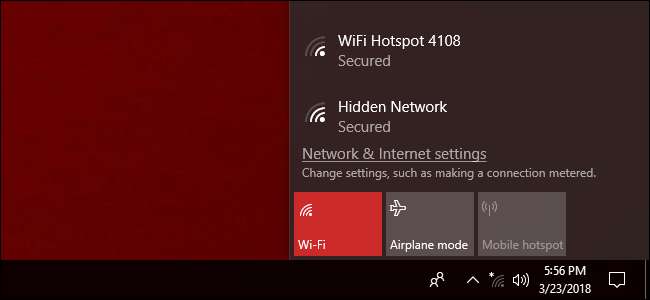
U moet de driver op de een of andere manier op uw pc downloaden. Staat het op een schijf die bij de kaart is geleverd en heb je een cd-station, dan ben je klaar om te gaan. Zo niet, maak dan verbinding met internet via Ethernet en zoek naar de driverpagina van de fabrikant om te downloaden. Als Ethernet geen optie is, gebruik dan een andere computer (of zelfs je telefoon), download het bestand en breng het vervolgens over via een USB-station (of kabel).
Dubbelklik op het installatiebestand voor het stuurprogramma en volg de instructies op het scherm. Zodra het proces is voltooid, zou uw nieuwe kaart moeten werken. Als dit niet het geval is, vooral als de hardware helemaal niet wordt gedetecteerd, doorloopt u het installatieproces opnieuw. Het is mogelijk dat de kaart niet goed is geplaatst. Als de kaart is geïnstalleerd, maar je ziet geen draadloze netwerken, controleer dan de antenneaansluiting en zorg ervoor dat deze op de juiste stekker zit.







